Setiap hari, lebih dari satu juta orang menggunakan WhatsApp untuk berkomunikasi. Bagi mereka yang menginginkan fungsionalitas yang lebih baik atau opsi yang dipersonalisasi, WhatsApp Plus adalah pilihan utama. Kekhawatiran terbesar bagi pengguna yang berpindah dari WhatsApp ke WhatsApp Plus adalah bagaimana mereka dapat mentransfer riwayat obrolan tanpa kehilangan apa pun. Artikel ini adalah artikel penjelasan lengkap yang akan memandu Anda tentang cara mentransfer obrolan di antara kedua platform ini.
Contents
Apa yang dimaksud dengan WhatsApp Plus?
WhatsApp Plus adalah versi modifikasi dari aplikasi perpesanan populer, WhatsApp. Aplikasi ini menawarkan fitur tambahan dan opsi kustomisasi kepada pengguna di luar apa yang disediakan oleh WhatsApp resmi. Dikembangkan oleh pengembang pihak ketiga. Pengguna dapat mempersonalisasi tampilan aplikasi dengan berbagai tema, warna, dan font.
Panduan Langkah-demi-Langkah untuk Mentransfer Obrolan
Mentransfer obrolan Anda dari WhatsApp ke WhatsApp Plus sangatlah mudah. Ikuti langkah-langkah berikut untuk menyelesaikannya:
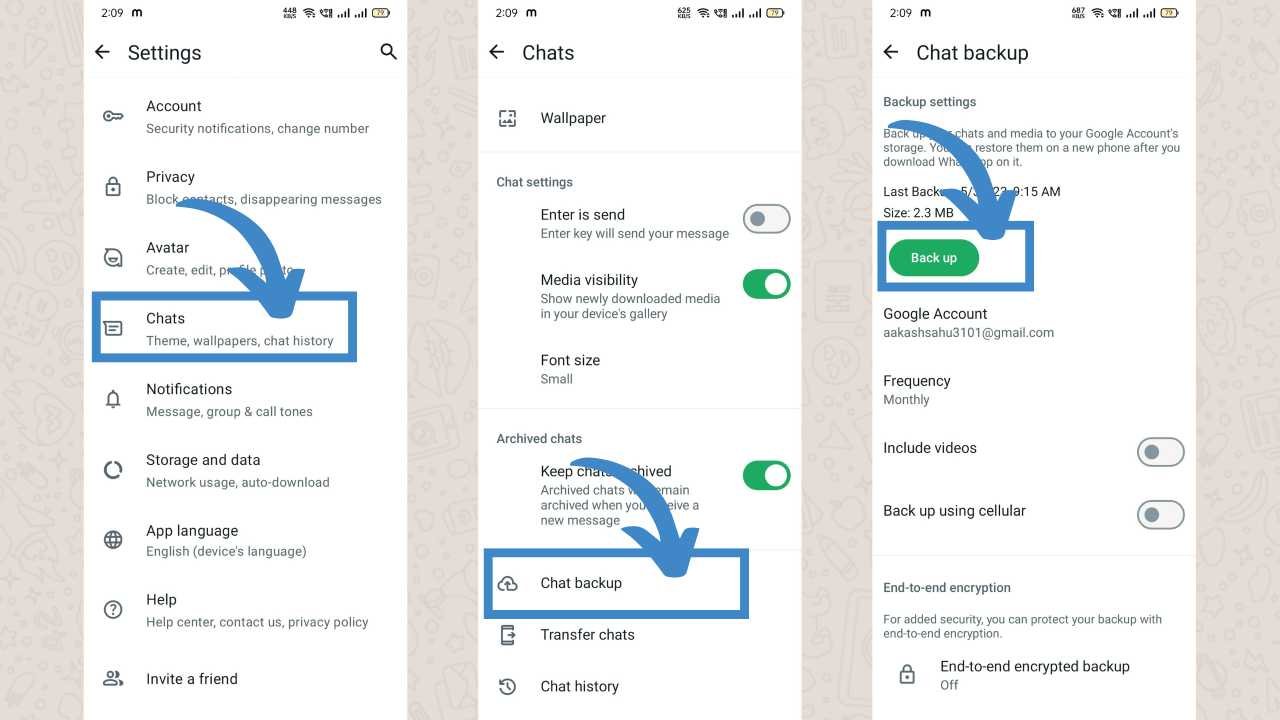
Langkah 1: Cadangkan Obrolan WhatsApp Anda
- Buka WhatsApp: Luncurkan aplikasi WhatsApp resmi pada ponsel Anda.
- Navigasikan ke Pengaturan: Ketuk tiga titik vertikal di sudut kanan atas untuk mengakses menu, lalu buka Pengaturan.
- Akses Cadangan Obrolan: Pada menu Pengaturan, pilih Obrolan, lalu ketuk Cadangan Obrolan.
- Cadangkan Obrolan Anda: Ketuk tombol Cadangkan. Pastikan cadangan disimpan secara lokal di perangkat Anda.
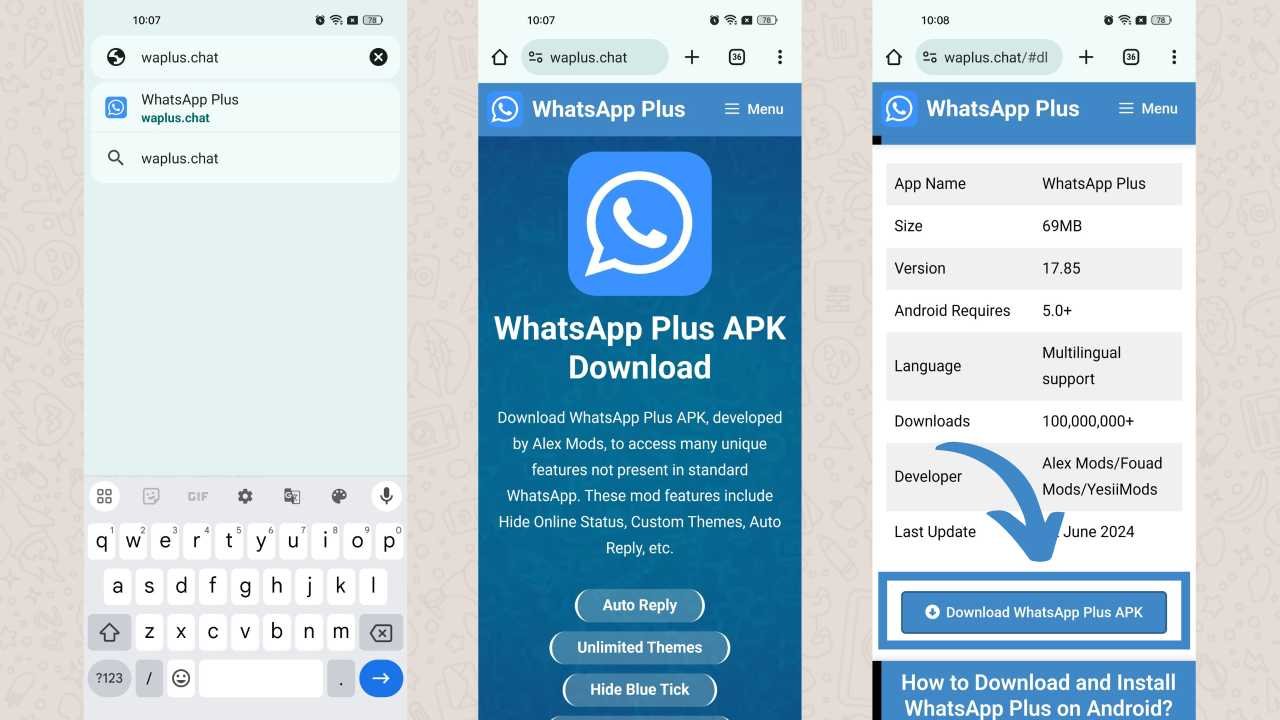
Langkah 2: Unduh File APK WhatsApp Plus
- Kunjungi Situs Web Kami: Sekarang buka browser Chrome, cari “https://waplus.chat/” dan klik tautan pertama untuk membuka situs ini.
- Unduh File APK WhatsApp Plus: Untuk mengunduh file APK di perangkat Anda, ketuk tombol unduh di halaman web itu.
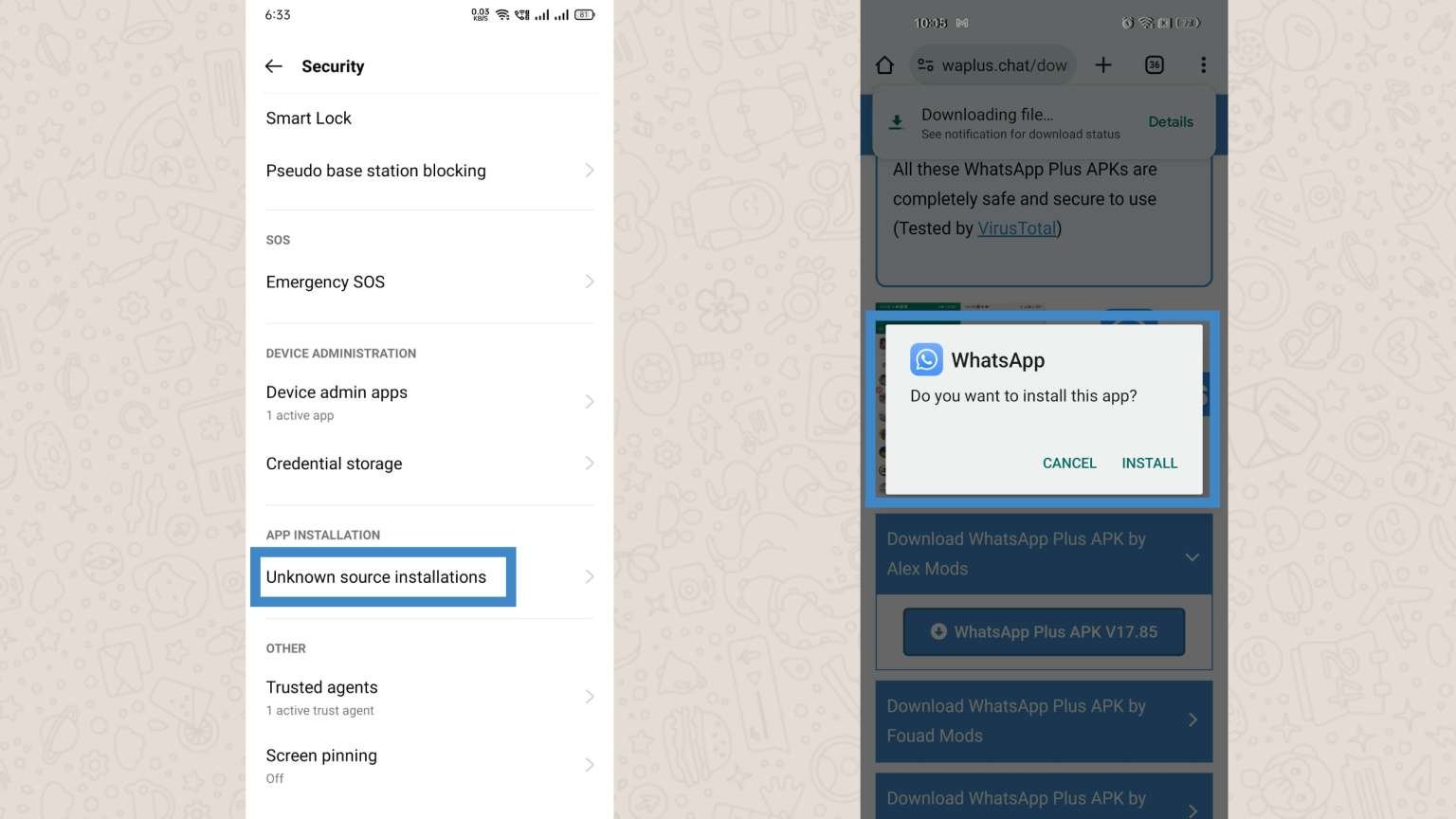
Langkah 3: Instal WhatsApp Plus
- Aktifkan Sumber Tidak Dikenal: Untuk menginstal aplikasi WhatsApp Plus, buka Pengaturan perangkat Anda dan gulir sedikit ke bawah, lalu ketuk Keamanan dan aktifkan Sumber Tidak Dikenal untuk instalasi Aplikasi.
- Instal WhatsApp Plus: Sekarang, kembali ke folder tempat Anda menemukan file APK WhatsApp Plus dan instal aplikasi.
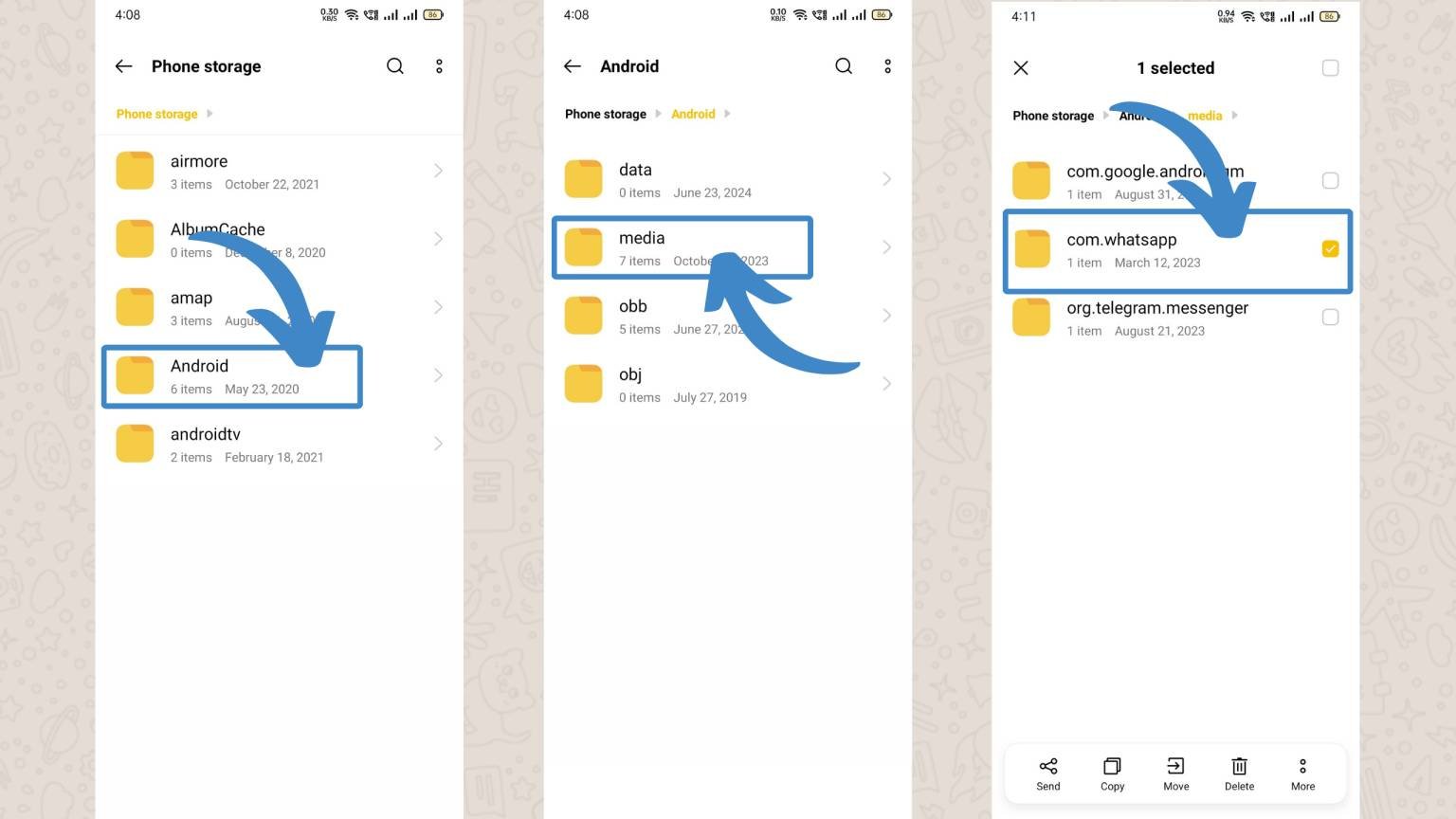
Langkah 4: Temukan File Cadangan WhatsApp
- Gunakan Manajer File: Pada ponsel Anda, buka Manajer File atau aplikasi penelusuran file apa pun.
- Buka Android, Media: Navigasikan ke Penyimpanan Internal, lalu buka Android, Media.
- Temukan Folder WhatsApp: Cari file dengan nama seperti com.whatsapp (ini adalah file cadangan obrolan terenkripsi).
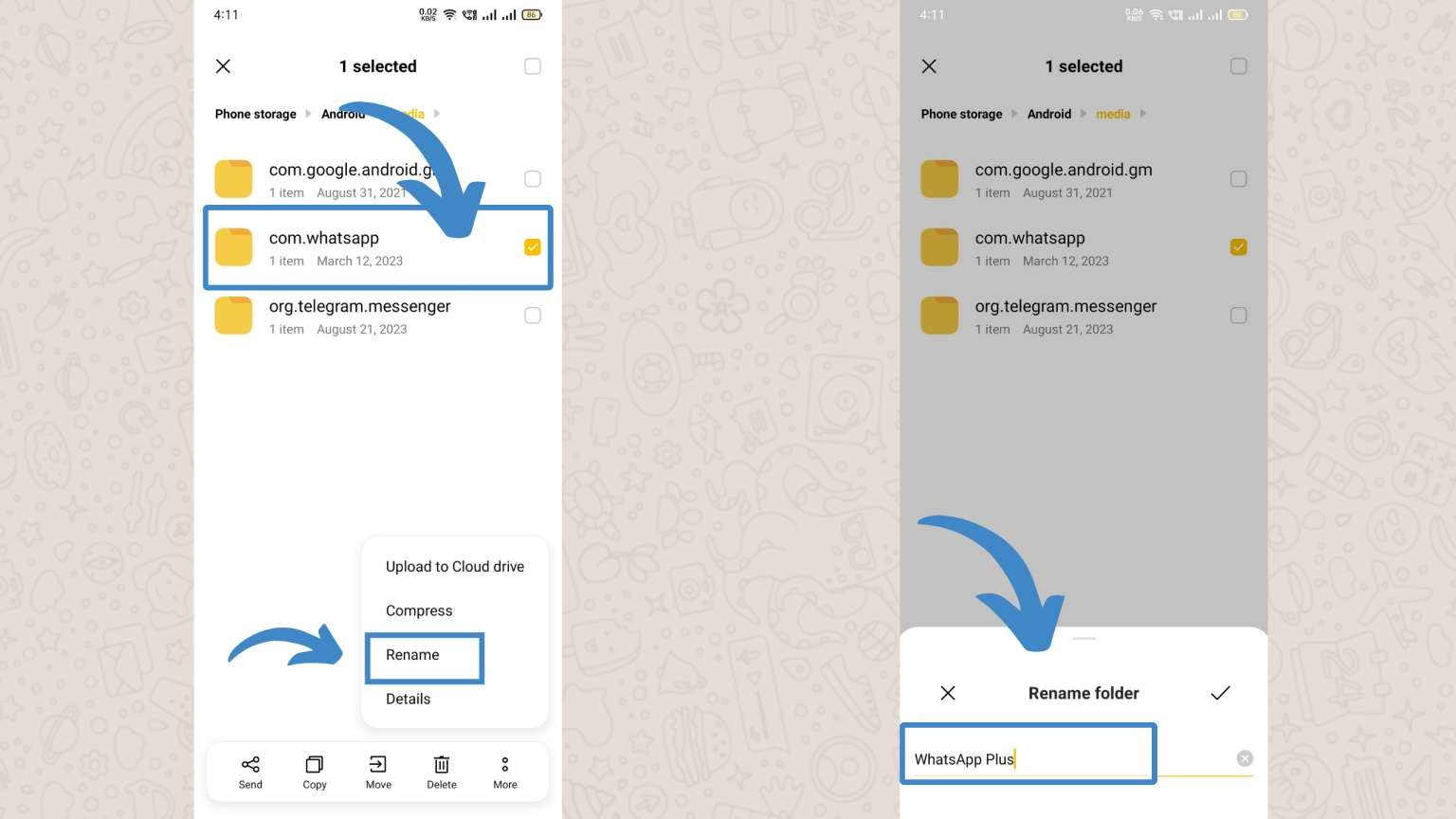
Langkah 5: Mengganti Nama File Cadangan
Mengganti Nama File Cadangan: Pilih file cadangan terbaru dan ubah namanya com.whatsapp menjadi WhatsApp Plus. Langkah ini sangat penting karena memungkinkan WhatsApp Plus mengenali file cadangan selama proses pemulihan.
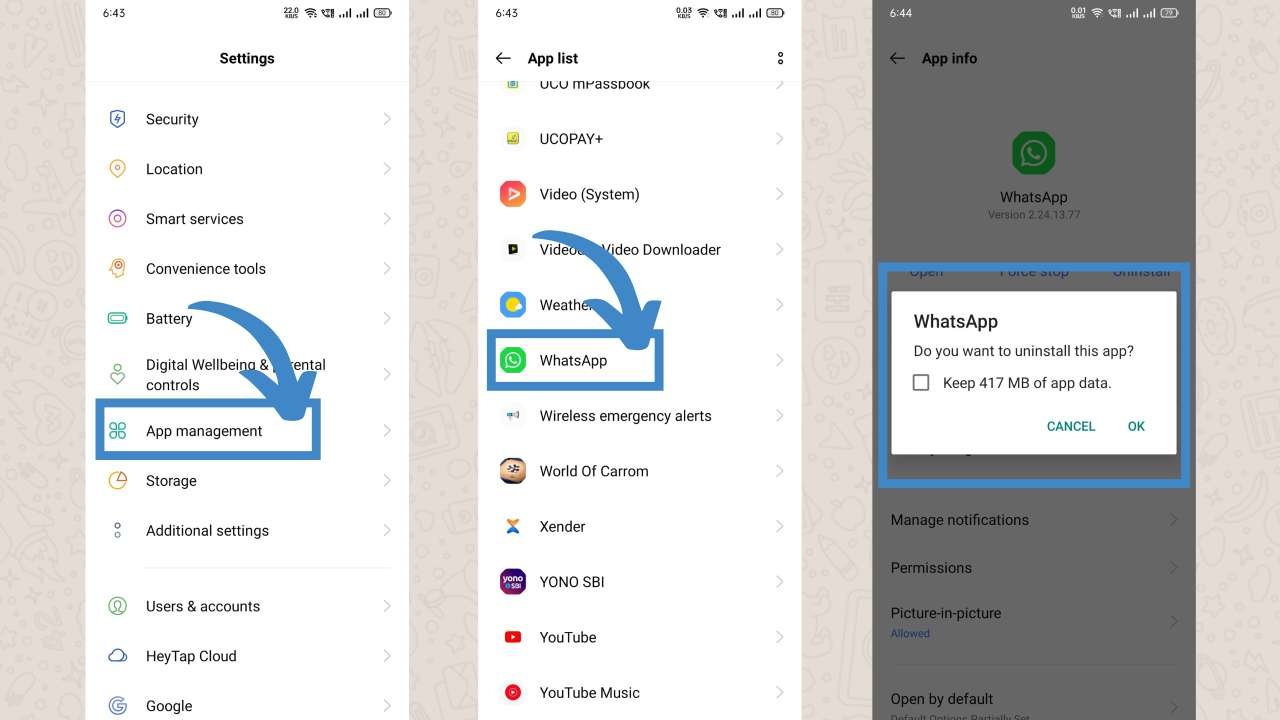
Langkah 6: Menghapus instalan WhatsApp
Menghapus instalan WhatsApp: Buka pengaturan perangkat Anda, buka bagian Aplikasi, cari WhatsApp, dan pilih Copot Pemasangan.
Langkah 7: Buka WhatsApp Plus
- Buka WhatsApp Plus: Buka aplikasi WhatsApp Plus yang telah Anda instal pada perangkat Anda (dari Langkah 2).
- Izinkan Semua Izin: Cukup buka aplikasi WhatsApp Plus dan izinkan semua izin yang diperlukan agar dapat berfungsi dengan baik.
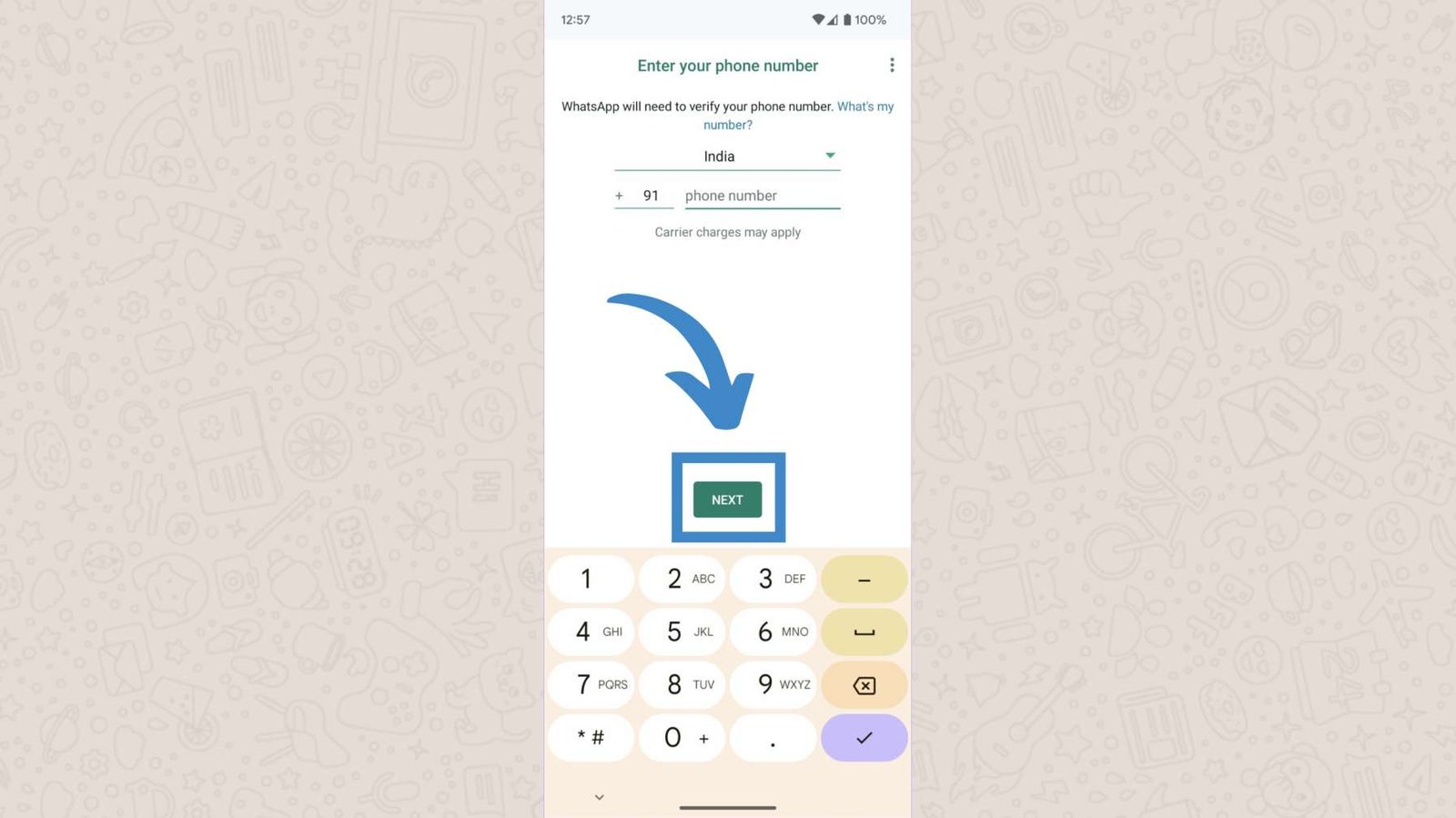
Langkah 8: Verifikasi Nomor Anda
Verifikasi dan Selesaikan Pengaturan: Masukkan nomor telepon yang Anda gunakan di aplikasi Whatsapp resmi dan verifikasi menggunakan OTP yang dikirim ke ponsel Anda.
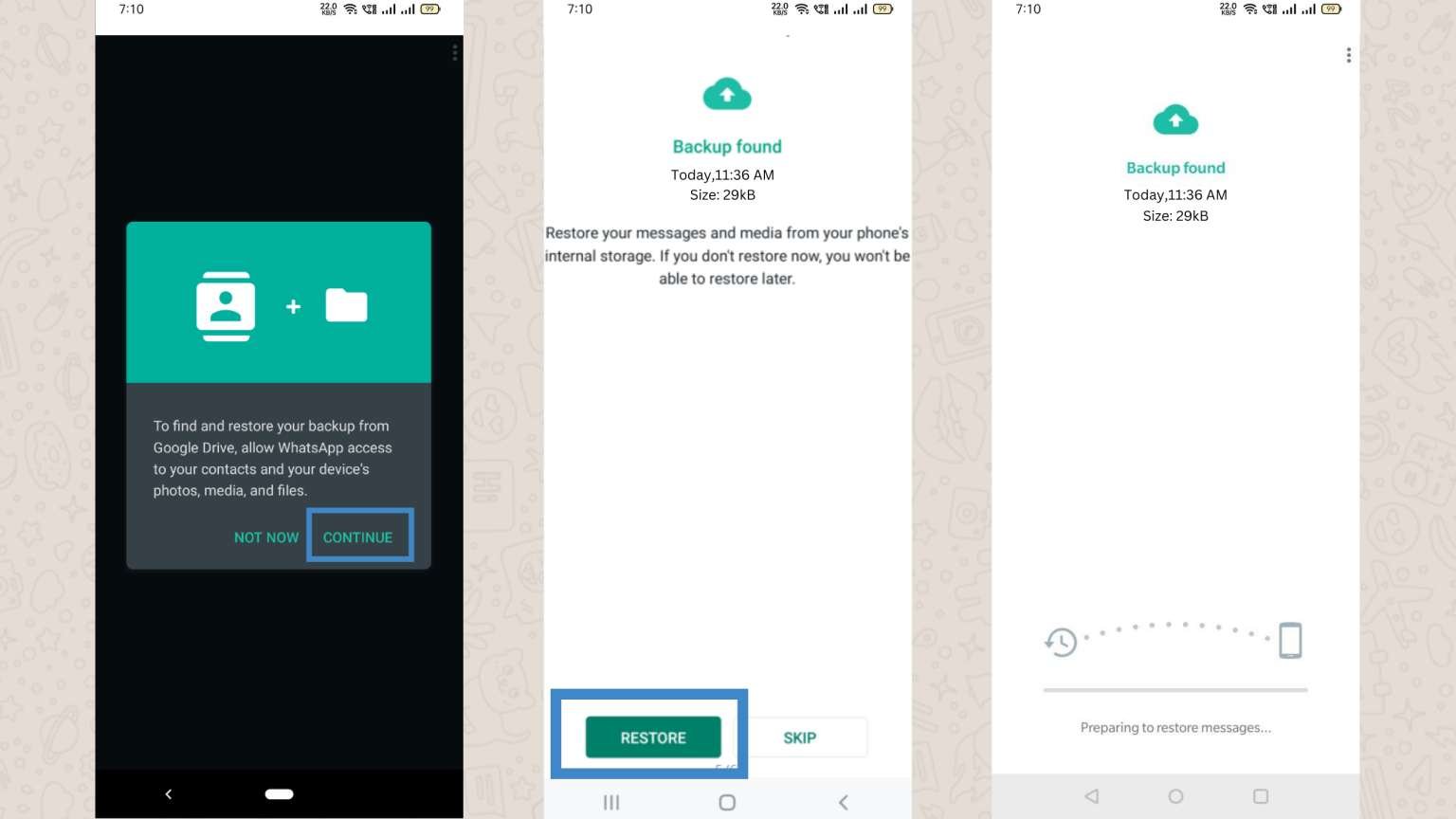
Langkah 9: Pulihkan Obrolan Anda di WhatsApp Plus
Pulihkan Cadangan: Setelah Anda diverifikasi, Anda dapat melihat opsi pemulihan, klik opsi tersebut dan itu akan mengembalikan data WhatsApp resmi Anda ke aplikasi WhatsApp Plus.
Memecahkan Masalah Umum
Meskipun sudah mengikuti langkah-langkahnya dengan cermat, Anda mungkin mengalami beberapa masalah selama proses transfer. Berikut ini adalah masalah umum dan solusinya:
WhatsApp Plus Tidak Mendeteksi Cadangan
- Lokasi File Salah: Pastikan file cadangan berada di folder “Database” yang benar di dalam direktori “WhatsApp Plus”.
- Nama file: Pastikan bahwa nama file cadangan diformat dengan benar (com.whatsapp).
- Izin: Pastikan WhatsApp Plus memiliki izin yang diperlukan untuk mengakses penyimpanan Anda.
Pemulihan Obrolan Macet
- Tunggu dengan sabar: Terkadang, proses pemulihan mungkin membutuhkan waktu lebih lama karena ukuran cadangan. Bersabarlah dan biarkan prosesnya selesai.
- Nyalakan ulang perangkat: Hidupkan ulang ponsel Anda dan coba proses pemulihan lagi.
Masalah Verifikasi
- Nomor yang benar: Periksa kembali apakah Anda memasukkan nomor telepon yang benar.
- Jaringan yang stabil: Pastikan ponsel Anda memiliki koneksi internet yang stabil untuk verifikasi OTP.
Tips untuk Transisi yang Lancar
- Selalu Perbarui Cadangan: Cadangkan cadangan obrolan WhatsApp Anda secara teratur untuk menghindari kehilangan data selama masa transisi.
- Verifikasi Sumber APK: Pastikan Anda mengunduh APK WhatsApp Plus dari https://waplus.chat untuk mencegah infeksi malware.
- Tetap Terupdate: Selalu perbarui WhatsApp dan WhatsApp Plus ke versi terbaru untuk performa dan keamanan yang optimal.
Keuntungan dan Kerugian Menggunakan WhatsApp Plus
Keuntungan
- Kustomisasi: Personalisasi tampilan dan nuansa aplikasi agar sesuai dengan preferensi Anda.
- Privasi yang Ditingkatkan: Dapatkan kontrol lebih besar atas kehadiran dan visibilitas online Anda.
- Berbagi Media yang Lebih Baik: Berbagi gambar dan video berkualitas lebih tinggi tanpa kompresi.
- Fitur Tambahan: Nikmati berbagai fitur yang lebih luas yang tidak tersedia di aplikasi resmi.
Kekurangan
- Risiko Keamanan: Karena WhatsApp Plus bukan aplikasi resmi, aplikasi ini dapat menimbulkan risiko keamanan.
- Risiko Larangan: Menggunakan mod pihak ketiga seperti WhatsApp Plus berpotensi menyebabkan pelarangan dari WhatsApp.
- Kurangnya Dukungan Resmi: Masalah yang dihadapi dengan WhatsApp Plus tidak akan mendapat dukungan resmi dari WhatsApp.
Kesimpulan
Memindahkan obrolan Anda dari WhatsApp ke WhatsApp Plus sangatlah mudah jika Anda mengikuti langkah-langkah yang diberikan di atas. meskipun WhatsApp Plus menawarkan lebih banyak fitur dan opsi penyesuaian, ia juga memiliki beberapa risiko. Ini termasuk kemungkinan akun Anda diblokir dan masalah keamanan. Selalu berhati-hati saat menggunakan aplikasi pihak ketiga. Mencadangkan data Anda secara teratur dapat membantu Anda mengurangi risiko, tetapi selalu waspada terhadap keamanan digital Anda.
Saya harap setelah membaca artikel ini, Anda dapat mentransfer obrolan Anda. Untuk panduan lebih lanjut, tandai situs kami waplus.chat.